Cara Aktivasi Permanen Microsoft Office 2013!!
Versi Final atau RTM dari Microsoft Office 2013 telah ada sob lantas bagaimana cara aktivasi permanen Microsoft Office 2013? Microsoft Office 2013 memiliki metode aktivasi yang sama dengan Windows 8 untuk dapat digunakan secara permanen. Metode aktivasi permanen Microsoft Office 2013 menggunakan Skype untuk verifikasi kode aktivasi setalah sebelumnya memasukan key Microsoft Office 2013 yang masih valid. Bagaimanakah caranya?
Cara aktivasi Microsoft Office 2013 menggunakan metode phone merupakan metode yang paling aman dan permanen yang pernah ada. Namun di satu sisi metode ini harus dilakukan dengan segera setelah mendapatkan key yang valid untuk aktivasi karena key untuk Microsoft Office 2013 sangat cepat di block oleh Microsoft sehingga harus sesegera mungkin di aktivasi setelah ada key Microsoft Office 2013 terbaru yang valid
Langkah-langkah untuk aktivasi permanen Microsoft Office 2013:
1. Download Microsoft Office 2013 RTM Final DISINI
2. Sobat harus mempunyai Skype terlebih dahulu sebelum melakukan aktivasi, download Skype DISINI
2. Masukan key aktivasi Microsoft Office 2013 yang masih valid dibawah ini:
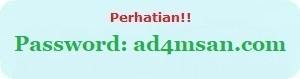
Microsoft Office 2013 Product Key (20 December 2012) | Size: 1 KB
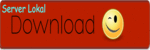
4. Cara memasukan key Microsoft Office 2013 sebelumnya wajib mematikan/memutuskan koneksi internet terlebih dahulu
5. Buka Word 2013 nanti ada error seperti ini:

6. Masukan product key yang masih valid

7. Selanjutnya akan ada activation wizard pilih Phone Activation

8. langkah selanjutnya pilih negara United Kingdom (UK) dan catat Installation ID yang muncul pada layar

9. Gunakan Skype dan telp nomor Toll-Free United Kingdom yaitu +448000188354
10. Jika sudah tersambung (tenang aja ini mesin penjawab yang jawab ko
pada pertanyaan “Product key for home or busineess?” pilih “home” (tekan angka 1) kemudian tekan hastag (#) dan masukan installation ID dan pada pertanyaan selanjutnya “How many computer you want to use it?” pilih “1″ (tekan angka 1 lagi) untuk mendapatkan konfirmasi ID melalui telepon.11. Setelah mendapatkan konfirmasi ID masukan pada kotak Confirmation ID
12. Dan selamat Microsoft Office 2013 telah teraktivasi permanen












Tidak ada komentar:
Posting Komentar